萬盛學電腦網 >> WORD教程 >> WORD使用技巧 >> Word裡不連續文本復制粘貼的小秘密
Word裡不連續文本復制粘貼的小秘密
在Word 2003中,不連續選擇的方式除了用鼠標拖動外,還有兩種方法,使用不同的方法,復制選擇內容後,粘貼效果並不一樣。
方法一:選擇格式相近的文本
拖選待選擇文本的幾個字符(或將插入點置於其中兩個字符間),單擊右鍵,在快捷菜單中單擊“選擇格式相近的文本”,所有具有相同格式的文本將被選中。如圖1。

選擇格式相近的文本
使用“樣式和格式”任務窗格也可以進行類似的選擇。將插入點置於要具有相同格式或樣式的文本中,此時,該插入點所具有的樣式或格式類型將在“樣式和格式”任務窗格的“請選擇要應用的格式”框中自動被選中,在其上單擊右鍵,單擊“選擇所有(數字)實例”,就能選中文檔正文中所有具有相同格式(或樣式)的文本(或段落)。如圖2進行操作後,文檔中具有“標題 2”樣式的段落將全部被選中。
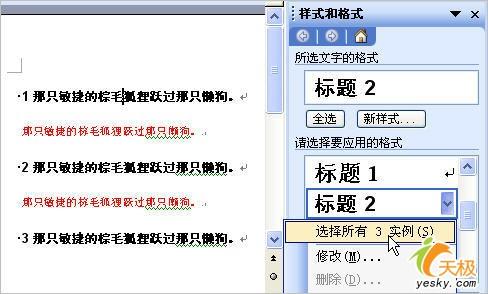
樣式和格式
不管用上述哪種方式,按Ctrl+C復制,粘貼到其他位置後,結果都是一樣的,粘貼順序和原順序一致,如圖3。

粘貼順序和原順序一致
方法二:突出顯示所有在該范圍找到的項目
此方法多用於查找文檔中多塊有規律的文本時。還是以選擇文檔中的紅色文本為例,在“查找和替換”對話框中進行設置,如圖4。
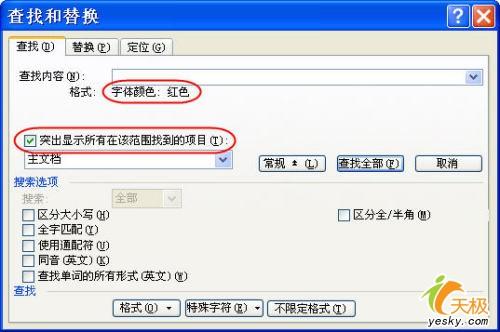
查找和替換
單擊“查找全部”按鈕後,所有符合條件的文本都被選擇。按下Ctrl+C復制,粘貼到新位置。可見在粘貼後,首尾兩個選擇項發生了位置互換。如圖5。

查找全部
如果想讓它們按照原來的順序進行粘貼,需要使用右鍵快捷菜單進行復制。在最後一個選擇項上單擊右鍵,選擇快捷菜單中的“復制”,然後再粘貼到新的位置。
注意:以上操作不適用於文本框內的文本。
.
WORD使用技巧排行
办公软件推薦
相關文章
copyright © 萬盛學電腦網 all rights reserved



